Клипы
Для изменения оригинальной скорости клипа:
- Выделите клип.
- Выберите, в верхнем меню Clip (Клип) или контекстном меню команду Speed / Duration (Скорость / Длительность).
- В открывшемся диалоговом окне Clip Speed / Duration (Скорость / Длительность) (рис. 7.24) убедитесь в том, что признак связанного изменения скорости и длительности (пиктограмма справа) установлен в желаемую позицию.
- Определите поле Duration (Длительность) либо новое относительное значение скорости (в процентах, %), либо новую абсолютную длительность клипа в единицах тайм-кода.
- Нажмите кнопку ОК. Скорость клипа будет изменена.
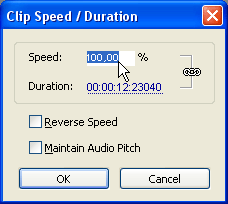
Рис. 7.24. Изменение скорости клипа осуществляется в окне Clip Speed / Duration
Примечание 1
Если установить флажок Reverse Speed (Обратная скорость), то клип станет проигрываться в обратном направлении (с определенной вами скоростью). Второй флажок – Maintain Audio Pitch (Выдерживать высоту звука) – позволяет выбрать дополнительную опцию пересчета звукового клипа, связанную с сохранением высоты тона, в соответствии с выбранным замедлением (или ускорением).
Примечание 2
Возможно, при некоторых значениях скорости клип не сможет в реальном времени проигрываться в окне Monitor (Монитор) ввиду сложности необходимых компьютерных расчетов. Поэтому перед воспроизведением будет затрачено некоторое время на рендеринг клипа, а уже потом начнется его воспроизведение.
Изменение параметров импорта видео
Некоторые параметры клипа можно изменить еще при импорте, задав на этой стадии соответствующие параметры первичной обработки видео. Для вызова предназначенного для этого диалогового окна выберите команду File › Interpret Footage (Файл › Интерпретация исходного материала). В результате загрузится окно Interpret Footage (Интерпретация исходного материала), в котором можно задать следующие опции импорта видео (рис. 7.25):
- Frame Rate (Частота кадров) – пара переключателей, позволяющая либо выбрать оригинальную частоту кадров видеофайла, либо задать ее новое значение;
- Pixel Aspect Ratio (Пропорции пиксела) – пара переключателей, дающая пользователю возможность выбрать желаемое отношение размеров пиксела изображения клипа;
- Alpha Channel (Альфа-канал) – два флажка, управляющие интерпретацией альфа-канала (канала прозрачности) рисунков (помимо обычного импорта, можно либо отключить импорт альфа-канала, либо импортировать его в инверсном варианте).
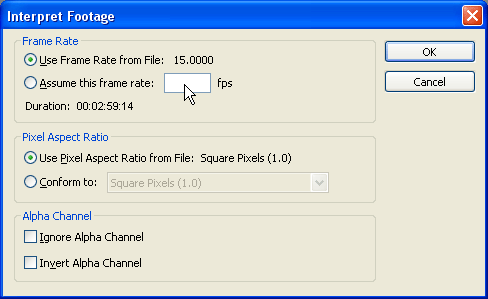
Рис. 7.25. Изменить опции импорта видео можно в диалоговом окне Interpret Footage
